
Windows 10 имеет возможность Синхронизировать свой буфер обмена к другим устройствам Отказ SWIFTKEY - популярное приложение клавиатуры для Android-использует эту функцию для синхронизации вашего буфера обмена через телефон и ПК. Это довольно удобное, чтобы иметь.
Как работает буфер обмена
Что значит «синхронизировать» ваш буфер обмена между Windows и Android? Представьте, что вы копируете какой-нибудь текст на своем устройстве Android, теперь вы можете перейти на компьютер и нажмите Ctrl + V, чтобы вставить эту точку зрения в Windows. Это может сэкономить вам много времени в определенных ситуациях.
СВЯЗАННЫЕ С: Использование нового буфера обмена Windows 10: История и облачная синхронизация
Во-первых, включить синхронизацию буфера обмена на Windows 10
Чтобы начать работу с этой функцией, вам нужно включить синхронизацию буфера обмена на вашем компьютере Windows. Сделать это, перейдите к настройкам и GT; Система и GT; Буфер обмена. Переключаться на «синхронизированные устройствами».
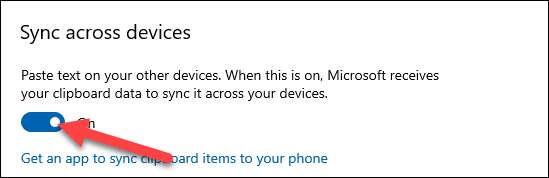
На этой же странице прокрутите немного дальше и выберите «Автоматически синхронизировать текст, который я копирую». Это гарантирует, что он синхронизирует без дополнительной работы от вас.
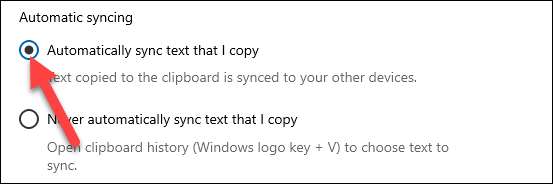
Далее активируйте синхронизацию буфера обмена на Android
Теперь мы можем перейти к SwiftKey на вашем Android-устройстве. Как 20 ноября 20021 года Функция доступна в стабильной версии. Скачать его из Магазин игр И откройте приложение после его установки.
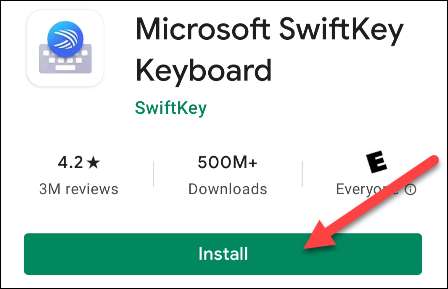
Вам будет предложено установить бета SWIFTKEY в качестве приложения Keyboard по умолчанию. Приложение проведет вас через процесс включения и выбора SWIFTKEY по умолчанию.
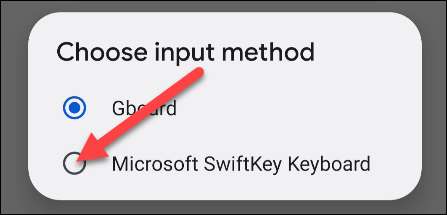
Далее необходимо войти в Swiftkey с тем же учетной записью Microsoft, которую вы используете на вашем компьютере Windows. Нажмите «Учетная запись» в верхней части настроек.
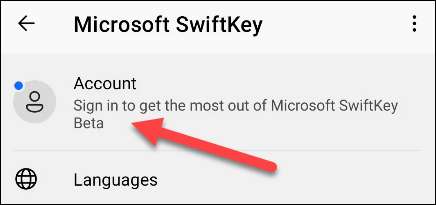
Затем выберите «Войти с Microsoft». Синхронизация буфера обмена не работает с учетной записью Google.
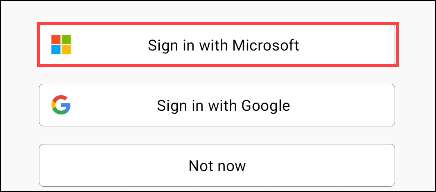
После того, как вы вошли в систему, вернитесь к настройкам SWIFTKEY и выберите «Богатый ввод».
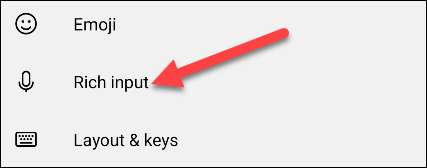
Перейти к «буфер обмена».

Теперь мы можем переключаться на «История буфер обмена синхронизацией».

Вам будет предложено войти в свою учетную запись Microsoft снова для проверки. Нажмите «ОК», чтобы сделать это.
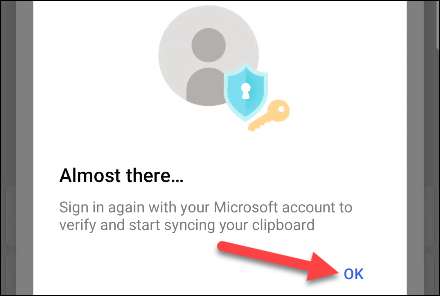
Это последний шаг! Отныне любой текст, который вы копируете на Android, будут доступны в Буфер обмена Windows и любой текст, который вы копируете в Windows, будут доступны на Android Recobboard Отказ Это работает довольно легко.
СВЯЗАННЫЕ С: Как получить доступ к вашему буфере обмена на Android







